WordPress’in eski bir sürümünü yükleyin
WordPress’in önceki bir sürümünü yüklemek istiyorsanız bu adımları izleyin. Tema / eklenti uyumluluğunu korumak için veya başka nedenlerle WordPress’in daha eski bir sürümüne sahip olmanız gerekebilir. Aşağıdaki adımları izlemek için istediğiniz herhangi bir FTP uygulamasını kullanabilirsiniz, ancak burada WordPress'i FileZilla ile yüklemeyi açıklıyoruz.
Not: WordPress eski sürümleri az güvenli olabilir Çünkü Temanızın / eklentisi uyumluluğu korumak için başka bir yolu yok olduğu sürece, biz adımları önerilir.
- .Zip dosyasını WordPress Sürüm Arşivinden indirin.
- Hosting'inize FTP ile bağlanın .
- WordPress’i yüklemek istediğiniz klasöre gidin. Bu klasöre WordPress kök dizini adı verilir.
- .Zip dosyasını yükleyin.
- Dosyayı açın. ( cPanel / Plesk )
Not: Eğer barındırma hesabına dosya halletmek için bir yol yoksa, yerel bilgisayardaki dosya halletmek ve sonra fermuarını açıp wordpress klasörünü yüklemeniz gerekir.
- FileZilla olarak, wordpress klasörünü açın ve Mac için Windows veya komuta + A Ctrl + A tuşlarına basarak tüm dosyaları ve klasörleri seçin.
- Seçili içeriği WordPress kök dizinine (bu ekran görüntüsünde gösterilen kırmızı kutu) sürükleyip bırakın.
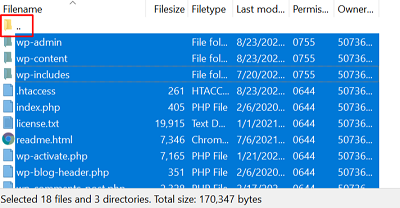
- MySQL veritabanı ve kullanıcı oluşturun. ( cPanel / Plesk ) WordPress’i manuel olarak yüklerken veritabanı bilgilerine ihtiyacınız vardır.
- Tarayıcınızdan alan adınıza gidin.
- Tercih ettiğiniz dili seçin ve Devam Et öğesini seçin.
- Gerekli veritabanı ayrıntılarını not edin ve ardından Başlayalım seçeneğini belirleyin. Varsayılan olarak, veritabanı öneki wp_ olarak ayarlanmıştır.
Not: Veritabanınızın ana bilgisayar adını bilmiyorsanız bulabilirsiniz.
- Daha önce oluşturduğunuz MySQL veritabanının ayrıntılarını girin ve ardından Gönder öğesini seçin.
- Yüklemeyi çalıştır seçeneğini belirleyin .
- Aşağıdaki bilgileri girerek formu doldurun:
- Site Başlığı , WordPress sitenizin başlığıdır.
- Kullanıcı adı, WordPress Panosuna erişmek için kullanılır.
- Şifre , Kullanıcı Adıyla birlikte WordPress Panosuna erişmek için kullanılır.
- E-postanız , siteniz için yapılandırdığınız tüm bildirimleri aldığınız yerdir.
- WordPress Yükle seçeneğini belirleyin . Başarıyı görmelisiniz! kullanıcı adınızı içeren bir onay mesajı.
- Oturum Aç öğesini seçin. Şimdi 13. adımda ayarlanan kimlik bilgileriyle web sitenizde oturum açabilirsiniz.
Daha fazla bilgi
- WordPress Yükleme sayfasına geri dönün.
- WordPress’i kendiniz yüklemek istemiyorsanız, WordPress Premium Destek ekibimiz bunu sizin için yapabilir.